Syntax:
numpy.histogram (input_array, bins = 10, range = None, normed = None, weights = None, density = None)Táto funkcia môže trvať šesť argumentov, aby vrátila vypočítaný histogram množiny údajov. Účely týchto argumentov sú vysvetlené ďalej.
- input_array: Je to povinný argument, ktorý sa používa na výpočet množiny údajov histogramu.
- koše: Je to voliteľný argument, ktorý môže mať celé číslo alebo množinu celých alebo reťazcových hodnôt. Používa sa na definovanie počtu košov s rovnakou šírkou. Je možné definovať pole hrán koša, ktoré sa monotónne zväčšuje. Môže obsahovať aj krajnú pravú hranu, ktorá môže používať nejednotné šírky koša. V novej verzii NumPy možno pre tento argument použiť hodnotu reťazca.
- rozsah: Je to voliteľný argument, ktorý sa používa na definovanie dolných a horných rozsahov zásobníkov. Predvolená hodnota rozsahu je nastavená pomocou max () a min () funkcie. Prvý prvok rozsahu musí byť menší alebo rovný druhému prvku.
- normované: Je to voliteľný argument, ktorý sa používa na získanie počtu vzoriek v každom koši. Pri nerovnakých šírkach zásobníka môže vrátiť nesprávny výstup.
- hmotnosti: Je to voliteľný argument, ktorý sa používa na definovanie poľa, ktoré obsahuje hodnoty hmotnosti.
- hustota: Je to voliteľný argument, ktorý môže mať akúkoľvek booleovskú hodnotu. Ak je hodnota tohto argumentu True, potom sa vráti počet vzoriek v každom koši; inak sa vrátia hodnoty funkcie hustoty pravdepodobnosti.
Táto funkcia môže vrátiť dve polia. Jedným z nich je pole hist, ktoré obsahuje množinu údajov histogramu. Ďalším je okrajové pole, ktoré obsahuje hodnoty koša.
Príklad 1: Vytlačte pole histogramu
Nasledujúci príklad ukazuje použitie funkcie histogram () s jednorozmerným poľom a argument bins s postupnými hodnotami. Ako vstupné pole sa použilo pole 5 celočíselných čísel a ako hodnota zásobníkov sa použilo pole 5 postupných hodnôt. Obsah poľa histogramu a poľa bin sa vytlačí spolu ako výstup.
# Importovať knižnicu NumPyimportovať numpy ako np
# Zavolajte funkciu histogramu (), ktorá vráti údaje histogramu
np_array = np.histogram ([10, 3, 8, 9, 7], koše = [2, 4, 6, 8, 10])
# Vytlačte výstup histogramu
print ("Výstup histogramu je: \ n", np_array)
Výkon:
Po vykonaní vyššie uvedeného skriptu sa zobrazí nasledujúci výstup.
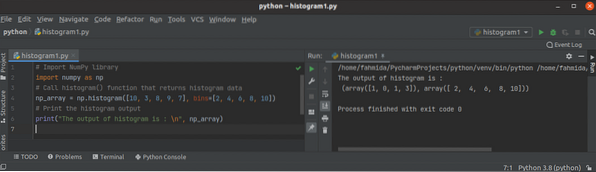
Príklad 2: Vytlačte histogram a polia zásobníka
Nasledujúci príklad ukazuje, ako je možné vytvoriť pole histogramu a pole bin pomocou funkcie histogram (). Pole NumPy bolo vytvorené pomocou funkcie usporiadať () v skripte. Ďalej funkcia histogram () vyvolala samostatné vrátenie hodnôt poľa histogramu a poľa bin.
# Importovať knižnicu NumPyimportovať numpy ako np
# Vytvorte pole NumPy pomocou arange ()
np_array = np.pomaranč (90)
# Vytvorte údaje histogramu
hist_array, bin_array = np.histogram (np_array, bins = [0, 10, 25, 45, 70, 100])
# Vytlačte pole histogramu
print ("Údaje poľa histogramu sú:", hist_array)
# Vytlačiť pole zásobníka
print ("Údaje poľa bin sú:", bin_array)
Výkon:
Po vykonaní vyššie uvedeného skriptu sa zobrazí nasledujúci výstup.
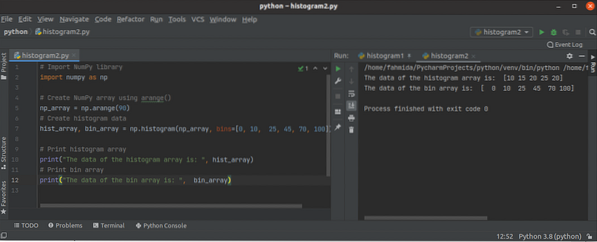
Príklad 3: Vytlačte histogram a polia bin na základe argumentu hustoty
Nasledujúci príklad ukazuje použitie hustota argument funkcie histogram () na vytvorenie poľa histogramov. Pole NumPy s 20 číslami sa vytvorí pomocou funkcie arange (). Prvá funkcia histogramu () sa vyvolá nastavením hustota hodnota do Falošné. Druhá funkcia histogramu () sa vyvolá nastavením hustota hodnota do Pravdaže.
# importovať pole NumPyimportovať numpy ako np
# Vytvorte pole NumPy s 20 postupnými číslami
np_array = np.arange (20)
# Vypočítajte údaje histogramu s nesprávnou hustotou
hist_array, bin_array = np.histogram (np_array, density = False)
print ("Výstup histogramu nastavením hustoty na False: \ n", hist_array)
print ("Výstup z binového poľa: \ n", bin_array)
# Vypočítajte údaje histogramu so skutočnou hustotou
hist_array, bin_array = np.histogram (np_array, density = True)
print ("\ nVýstup histogramu nastavením hustoty na True: \ n", hist_array)
print ("Výstup z binového poľa: \ n", bin_array)
Výkon:
Po vykonaní vyššie uvedeného skriptu sa zobrazí nasledujúci výstup.
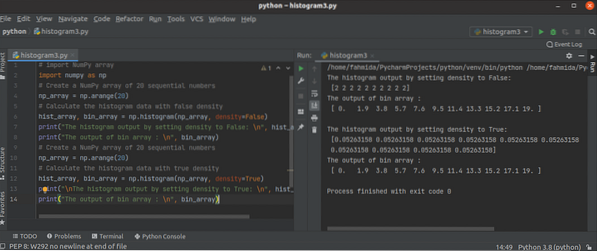
Príklad 4: Nakreslite stĺpcový graf pomocou údajov histogramu
Pred vykonaním skriptu tohto príkladu musíte nainštalovať knižnicu matplotlib v pythone, aby ste nakreslili stĺpcový graf. hist_array a bin_array boli vytvorené pomocou funkcie histogram (). Tieto polia sa použili vo funkcii bar () knižnice matplotlib na vytvorenie stĺpcového grafu.
# import potrebných knižnícimport matplotlib.pyplot ako plt
importovať numpy ako np
# Vytvorte množinu údajov histogramu
hist_array, bin_array = np.histogram ([4, 10, 3, 13, 8, 9, 7], koše = [2, 4, 6, 8, 10, 12, 14])
# Nastavte pre graf určitú konfiguráciu
plt.postava (figsize = [10, 5])
plt.xlim (min (bin_array), max (bin_array))
plt.mriežka (os = 'y', alfa = 0.75)
plt.xlabel ('Edge Values', veľkosť písma = 20)
plt.ylabel („Histogram Values“, veľkosť písma = 20)
plt.nadpis („Histogramový graf“, veľkosť písma = 25)
# Vytvorte graf
plt.bar (bin_array [: - 1], hist_array, width = 0.5, color = 'blue')
# Zobrazte graf
plt.šou()
Výkon:
Po vykonaní vyššie uvedeného skriptu sa zobrazí nasledujúci výstup.
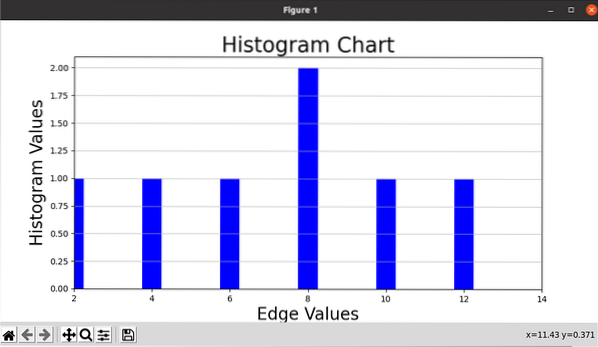
Záver:
Funkcia histogram () bola v tomto návode vysvetlená pomocou rôznych jednoduchých príkladov, ktoré čitateľom pomôžu spoznať účel použitia tejto funkcie a správne ich uplatniť v skripte.
 Phenquestions
Phenquestions


